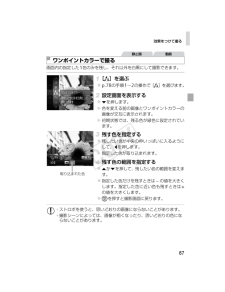Q&A
取扱説明書・マニュアル (文書検索対応分のみ)
"ポイント"1 件の検索結果
"ポイント"60 - 70 件目を表示
全般
質問者が納得自分の推薦はキャノンかオリンパスです。
デジカメは技術の先行した所でないと後発の会社は推選できません。
今はキャノンのパワーショットシリーズがお勧めです。
値段も手ごろですよ。
6412日前view31
主な特長撮影 シーンに合わせて撮影条件を自動設定(スペシャルシーンモード) 高感度 ISO 設定や ISO ブースターで手ぶれや被写体ぶれを抑えて撮影 人物の撮影に最適な顔優先 AF SI センサーでカメラの縦横位置を自動的に判別 画像の色を変えて撮影(ワンポイントカラー、スイッチカラー)再生 カテゴリーに分けて画像を管理 音声つき動画再生 スライドショーで自動再生編集 赤目を補正 静止画に色効果をつけるレタッチマイカラー 静止画に音声メモを記録 音声のみを記録(サウンドレコーダー)印刷 イージーダイレクトボタンで簡単印刷 キヤノン製以外のPictBridge対応プリンターでも印刷可能撮影した画像の活用 イージーダイレクトボタンで簡単にパソコンへ転送 マイカメラ機能で、カメラの起動画面や起動音を、自在にカスタマイズ オンラインフォトサービス「CANON iMAGE GATEWAY」で、オリジナルアルバムの作成、公開
効果をつけて撮る87画面内の指定した1色のみを残し、それ以外を白黒にして撮影できます。[T]を選ぶ p.78の手順1~2の操作で[T]を選びます。設定画面を表示する pを押します。w 色を変える前の画像とワンポイントカラーの画像が交互に表示されます。w 初期状態では、残る色が緑色に設定されています。残す色を指定する 残したい色が中央の枠いっぱいに入るようにして、qを押します。w 指定した色が取り込まれます。残す色の範囲を指定する oかpを押して、残したい色の範囲を変えます。 指定した色だけを残すときは-の値を大きくします。指定した色に近い色も残すときは+の値を大きくします。 mを押すと撮影画面に戻ります。ワンポイントカラーで撮る静止画 動画取り込まれた色*ストロボを使うと、思いどおりの画像にならないことがあります。*撮影シーンによっては、画像が粗くなったり、思いどおりの色にならないことがあります。EC319_CUG-JP_Web.book 87 ページ 2012年3月28日 水曜日 午前11時43分
41撮影する記録画素数とフレームレートについてフレームレートは、1秒間に撮影/再生するフレーム数を表します。フレームレートが高いほど滑らかな動きになります。記録画素数フレームレート60 フレーム / 秒 30フレーム / 秒 15 フレーム / 秒スタンダードワンポイントカラースイッチカラー640×480画素-○*1○320 × 240 画素 -○○スムーズ*2320 × 240 画素 ○--ライト*2160 × 120 画素 --○インターバル 640 × 480 画素 --○*3*1初期設定*2記録画素数およびフレームレートは固定になります。*3撮影時のフレームレートは : 1フレーム/秒、 : 0.5フレーム/秒再生時のフレームレートは :15 フレーム / 秒 1 画像の容量(目安) (p.138) メモリーカードの種類と記録可能画像数 / 時間(目安)(p.136)撮影の間隔を変更する( (インターバル))1FUNC.メニュー*/メニュー操作(p.21)*初期設定 ボタンで撮影間隔(1秒/2秒)を選び、FUNC./SETボタンを押します。 撮影可能時間が表示されます。撮影可能時間
27ご使用の前に - 基本操作マイカメラメニュー パソコン接続時、プリンター接続時は初期状態に戻せません。 以下の設定は、初期状態に戻りません。- 撮影モード- [ (設定)]メニューの[エリア設定]、[日付 / 時刻]、[言語]、[ビデオ出力方式]の設定(p.26)- マニュアルホワイトバランスで記憶した白データ (p.51)-[ワンポイントカラー] (p.55)と[スイッチカラー](p.57)で取り込んだ色- 新しく登録したマイカメラコンテンツ(p.105)項目 内容 参照先セット 起動画面、起動音、操作音、セルフタイマー音、シャッター音に共通するテーマを選びます。p.104起動画面 電源を入れたときの起動画面を選びます。起動音 電源を入れたときの起動音を選びます。操作音 シャッターボタン以外のボタンを操作したときの音を選びます。セルフタイマー音セルフタイマー撮影で撮影の2秒前をお知らせする音を選びます。シャッター音 シャッターボタンを全押ししたときの音を選びます(動画撮影時には鳴りません)。設定内容 (切)/ */ / 設定を初期状態に戻す1(設定)メニュー [初期設定]メニュー操作(p.2...
17ご使用の前に - 基本操作■詳細表示画像によっては、以下の情報を表示することがあります。 他のカメラで撮影した画像は、情報が正しく表示されないことがあります。WAVEタイプ以外の音声ファイル、 または、認識できないファイルがついています。DCF(p.132)の規格と異なる構造を持つ JPEG タイプです。RAW タイプです。認識できないタイプです。露出補正(p.48)ホワイトバランス(p.50)ISO 感度(p.60)ストロボ(基本編 p.14)ヒストグラム(p.18)マクロ / 遠景モード(基本編 p.15)レタッチマイカラー (p.82)測光方式(p.47)ファイルサイズ撮影モード(p.37、p.42、p.55、p.57、基本編 p.11 ~ p.13)記録画素数(静止画)(p.29)記録時間(動画)(p.37)記録画素数 / フレームレート(動画)(p.41)赤目補正(p.80)/ レタッチマイカラー(p.82)の画像マイカラー(p.52)、ワンポイントカラー/ スイッチカラー(p.55)マイカテゴリー(p.73)赤目補正(p.80)インターバル (p.41)絞り数値シャッタースピード
38・ 記録可能時間は、お使いのメモリーカードによって異なります(p.137) 。*記録容量が 4GB に達していなくても、撮影時間が 1 時間に達した時点で記録を停止します。メモリーカードの容量、データ書き込み速度により、4GB または 1 時間に満たなくても記録を停止する場合があります。ワンポイントカラー、 スイッチカラー画像の指定した色以外を白黒にしたり、指定した色を別の色に変えて撮影できます(p.55、p.57)。スタンダードと同様に、記録画素数やフレームレートを選び、メモリーカードの容量がいっぱいになるまで撮影できます(超高速のメモリーカード使用時(推奨メモリーカード:SDC-512MSH))。・ 1 回の最大記録容量:4GB*インターバル撮影の間隔(1 秒または 2 秒)を選び、その間隔で 1 フレームずつ撮影します。2 時間分の撮影は、8 分(撮影間隔 1 秒)または 4 分(撮影間隔2秒)に短縮して再生されます。開花する植物の観測などの定点観測を動画で記録でき、変化する様子を短時間で見ることができます。音声の記録はできません。・ 1 回の最長記録時間:2 時間1FUNC.メニュー*(スタンダー...
70画像番号およびフォルダ番号について撮影した画像には、0001 ~ 9999 までの画像番号が割り振られ、各フォルダには、100 ~ 999 までの番号が割り振られます。ひとつのフォルダには、2000 画像ずつ保存されます。・ 次の設定で撮影した画像は、必ずひとつのフォルダに保存されるため、2000 画像に満たなくても、十分な空きがない場合には、新しいフォルダに保存される場合があります。・連続撮影 ・セルフタイマー (カスタムの場合) ・スティッチアシスト・静止画のワンポイントカラー / スイッチカラー([オリジナル保存]が[入]の場合)・ 同じフォルダ番号や、フォルダ内に同じ画像番号が複数あるときは、再生できません。・ フォルダの構造や画像のタイプについては、 ソフトウェアクイックガイドでご確認ください。フォルダを新規に作成した場合他のメモリーカードに交換した場合通し番号メモリーカード 1メモリーカード 1 メモリーカード 2オートリセットメモリーカード 1メモリーカード 1 メモリーカード 2
59撮影するオリジナル画像の保存方法を変更するワンポイントカラー、スイッチカラーで静止画を撮影するときは、色を変えた画像だけでなく、オリジナル画像(色を変える前の画像)も記録するかどうかを設定できます。1(撮影)メニュー [オリジナル保存][入]/[切]*メニュー操作(p.22)*初期設定 [入]の場合、画像番号は連番になります。オリジナル画像が早い番号、ワンポイントカラーやスイッチカラーで撮影した画像が後の番号です。 [オリジナル保存]を[入]に設定した場合- 撮影時に液晶モニターに表示される画像は、ワンポイントカラーまたはスイッチカラーで設定している画像だけです。- 撮影直後、液晶モニターには、ワンポイントカラーまたはスイッチカラーで撮影した画像が表示されます。このとき画像を消去すると、オリジナル画像も同時に消去されますので、十分に確認してから消去してください。- 1回の撮影で2画像記録されるため、 液晶モニターに表示される記録可能画像数は、設定が[切]の場合の半分になります。
55撮影する画像の色味を簡易的に変化させて撮影します。静止画だけでなく、動画でも利用でき、画像効果や映像効果を演出した撮影が楽しめます。ただし、撮影状況によっては、画像が粗くなったり、思い通りの色にならないことがあります。そのため、大切なシーンを撮影するときには、必ず事前に試し撮りすることをおすすめします。なお、静止画の場合には、[ オリジナル保存 ] 機能(p.59)を [ 入 ] にすれば、撮影した画像だけでなく、オリジナル画像(色を変える前の画像)も記録できます。 撮影シーンによっては、ISO 感度が上がり、画像にノイズが増えることがあります。ワンポイントカラーモードで撮影する色を変えて撮るワンポイントカラー画面内の指定した色のみを残し、それ以外を白黒にして撮影できます。スイッチカラー画面内の指定した色を別の色に変更して撮影できます。別の色の取り込みは 1 色のみで、複数の色から選択はできません。1静止画:FUNC.メニュー*(オート)(ワンポイントカラー)動画 :FUNC.メニュー*(スタンダード)(ワンポイントカラー)メニュー操作(p.21)*初期設定静止画時動画時
カメラの基本機能を変える160カメラの設定を誤って変えてしまったときは、初期状態に戻せます。[カメラ設定初期化]画面を表示する [カメラ設定初期化]を選び、mを押します。初期状態に戻す qかrを押して[OK]を選び、mを押します。w カメラが初期状態に戻ります。カメラの設定を初期状態に戻す*次の機能は初期状態に戻りません。-[3]タブの[日付/時刻](p.18)、[言語 ](p.19)、[起動画面]に登録した画像(p.152)、[エリア設定](p.158)、[ビデオ出力方式](p.166)-個人認証機能で登録した内容(p.59)-モードスイッチを4にして設定した撮影モード(p.77)-ワンポイントカラー(p.87)、スイッチカラー(p.88)で指定した色-マニュアルホワイトバランスで記憶した白データ(p.104)EC319_CUG-JP_Web.book 160 ページ 2012年3月28日 水曜日 午前11時43分
- 1